
Se hai perso il telefono oggi (o è stato rubato o danneggiato), avresti ancora tutte le tue foto, i tuoi contatti e i tuoi dati? Troppe volte ho visto questo accadere alle persone e perdono mesi o addirittura anni di foto care. Probabilmente lo hai visto anche quando qualcuno fa uno stato su Facebook dicendo: "Nuovo telefono, inviami i tuoi numeri!"
Ma questo è tutto facilmente evitato. Avere le tue foto, i tuoi contatti e tutto il resto di cui hai bisogno è molto semplice. Segui queste istruzioni e sarai in grado di passare a un nuovo telefono Android in un istante senza perdere alcun dato.
Contatti
L'errore più comune che vedo fare i nuovi utenti Android è quello di salvare i propri contatti sul proprio dispositivo piuttosto che sul proprio account Google. Quando lo fai, i tuoi contatti vengono archiviati localmente anziché sui server di Google, il che significa che se qualcosa accade al tuo telefono, quei contatti sono spariti per sempre.
La soluzione, per fortuna, è semplice: basta salvare tutti i nuovi contatti sul tuo account Google. Il processo per fare ciò dipenderà dal telefono che hai e da quali personalizzazioni ha spiegato le pelli Android: Come i produttori di hardware cambiano le azioni Android? Spiegazione delle pelli Android: In che modo i produttori di hardware cambiano le azioni Android? I produttori di hardware amano prendere Android e trasformarlo in qualcosa che è interamente loro, ma è una cosa buona o cattiva? Dai un'occhiata e confronta queste diverse skin Android. Per saperne di più, il produttore ha creato l'app Contatti, ma se vuoi semplificare le cose, scarica l'app Contatti ufficiale di Google dal Play Store. Esistono app di contatti alternative che sono fantastiche Qual è la migliore app per contatti e dialer per Android? Qual è la migliore app per contatti e dialer per Android? Non è necessario accontentarsi dei contatti integrati del telefono e delle app di composizione. Leggi di più, ma qui dimostrerò usando i Contatti di Google.
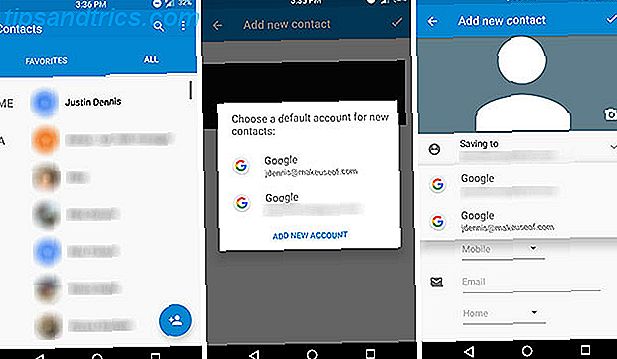
Innanzitutto, apri l'app e seleziona il pulsante "Aggiungi contatto" in basso a destra. Al primo utilizzo, dovrebbe essere necessario selezionare un account predefinito per salvare i contatti se si dispone di più account Google. In caso contrario, dovrebbe essere impostato di default sul tuo normale account Google. Puoi verificarlo aprendo il contatto e scegliendo il tuo indirizzo Gmail sotto il menu a discesa Salvataggio .
Se preferisci utilizzare un'altra app Contatti (forse quella con il tuo telefono Samsung, HTC o LG), cerca un'opzione simile. Quando si salva un contatto, dovrebbe essere disponibile un menu a discesa per scegliere tra Contatti locali o il salvataggio sul proprio account Google.
Tutti i contatti salvati qui sono quindi accessibili su qualsiasi dispositivo su cui hai effettuato l'accesso a Google, anche sul Web.
Se hai già un numero elevato di contatti salvati localmente, salvati su un account Samsung o salvati nell'account Google sbagliato, dovresti essere in grado di esportarli tutti (guarda le opzioni o il menu delle impostazioni per questo) e poi reimportarli loro come contatti di Google. Per trovarli più facilmente, puoi ordinare i tuoi contatti in base a dove sono stati salvati. Nell'app Contatti, questo è accessibile tramite il menu a tre punti in alto a destra sotto Contatti da visualizzare .

E questo è tutto! Una volta che tutti i tuoi contatti sono stati salvati nel tuo account Google, non dovrai mai più preoccuparti di loro. Non appena avrai un nuovo telefono e accedi al tuo account Google, saranno tutti lì ad aspettarti.
Foto e video
Ci sono molti strumenti per il backup automatico delle foto 5 Strumenti per sincronizzare e caricare automaticamente le foto da Android a Cloud Storage 5 Strumenti per sincronizzare e caricare automaticamente le foto da Android a Cloud Storage Niente è più conveniente che scattare una foto sul telefono e automaticamente averlo eseguito il backup nel cloud. Ulteriori informazioni da un dispositivo Android (e altre opzioni manuali Come eseguire il backup di foto da un dispositivo mobile Come eseguire il backup di foto da un dispositivo mobile Non è mai divertente quando il telefono si interrompe e si perdono tutte le foto, ma non deve mai ripetersi ! Scopri come eseguire il backup delle tue foto in modo rapido e semplice. Ulteriori informazioni), ma il più semplice è Google Photos. Con Google Foto, puoi effettuare il backup di un numero illimitato di foto gratuitamente Ottieni foto illimitate gratuite e altro con Google Foto Ottieni foto illimitate gratuite e altro con Google Foto Se non utilizzi queste funzioni nascoste di Google Foto, sei davvero mancante. (Suggerimento: c'è un archivio fotografico gratuito e illimitato!) Leggi di più - che rende davvero un affare imbattibile.
Per attivare questa funzione, assicurati innanzitutto di aver scaricato l'app Google Foto, quindi segui queste istruzioni:
- Su Android 6.0 o versioni successive: vai su Impostazioni> Google> Backup di Google Foto e attiva l'opzione (come mostrato di seguito).
- Su Android 5.1 o versioni precedenti: apri le Impostazioni Google, quindi seleziona Google Foto Backup e attiva l'interruttore.
- Oppure apri Google Foto, apri il menu dal lato sinistro dello schermo, seleziona Impostazioni, quindi Backup e sincronizzazione e attiva l'interruttore.

Puoi giocare con le impostazioni per assicurarti che non assorba troppi dati impostandoli per caricarli solo tramite Wi-Fi e il limite di 16 MP sulle foto significa che puoi caricare foto a grandezza originale dalla maggior parte dei dispositivi Android.
Anche se si finisce per utilizzare un altro metodo per il backup delle foto, non c'è motivo per non abilitarlo, nel caso in cui si dimentichi di fare un backup il giorno in cui si rilascia il telefono nella toilette.
Musica
Abbiamo già spiegato perché dovresti utilizzare Google Play Music. Il miglior lettore musicale su Android: Google Play Music recensito Il miglior lettore musicale su Android: Google Play Music recensito Google Play Music è un servizio di streaming musicale, un lettore musicale locale e un lettore di podcast tutto schiacciato in uno solo. Ed è grandioso Leggi di più se hai un dispositivo Android, ma lo ripeto. Puoi caricare fino a 50.000 brani gratuitamente (dal tuo PC), quindi eseguirne il flusso o scaricarli per l'utilizzo offline sul tuo dispositivo Android.
Altrimenti, se stai semplicemente caricando file MP3 sul tuo dispositivo Android e ascoltandoli, un telefono rubato non significa più brani. Con Play Music, la tua musica viene sempre archiviata nel cloud in modo che tu possa accedervi da qualsiasi computer o dispositivo Android semplicemente accedendo a Google.
Note e documenti
È possibile utilizzare l'app Notes integrata sul dispositivo, ma probabilmente non esegue il backup da nessuna parte, quindi se il telefono muore, anche le note.
Risolvi il problema utilizzando Google Keep, una solida app per prendere appunti Simple Notes On The Go: Google Keep per Android Recensione di semplici appunto in movimento: Google Keep per Android Recensione Ci sono alcune app incredibili per le annotazioni, ma eccone una che merita un'occhiata da vicino: Google Keep, un custode di note che ha sia un'app per Android dall'aspetto accattivante che un'app trasparente per il web. Leggi altro che esegue automaticamente il backup di ogni nota che fai. Tutto ciò di cui hai bisogno è di accedere a Google per accedervi.
Allo stesso modo, puoi fare il backup del resto del tuo lavoro su Google Drive per assicurarti di non perdere mai documenti importanti. 15 GB di spazio di archiviazione gratuito sono estremamente competitivi nell'arena di archiviazione cloud (Dropbox offre 2 GB) e i documenti, le presentazioni e i fogli di lavoro di Google non contano nemmeno per quel limite.
Quindi puoi utilizzare Documenti, Fogli e Presentazioni per eseguire realmente il lavoro, e tutto verrà automaticamente sincronizzato con i server di Google. Naturalmente ci sono altre app per ufficio Le 8 migliori suite per ufficio su Android per ottenere lavoro Fatto Le 8 migliori suite per ufficio su Android Per ottenere lavoro Fatto È possibile ottenere un vero lavoro su Android, ma ora hai molte opzioni quando si tratta di suite per ufficio. Esaminiamo il meglio di loro. Ulteriori informazioni e altre app per prendere appunti Evernote vs. OneNote: quale app per prendere appunti è adatta a te? Evernote vs. OneNote: quale app per prendere appunti è adatta a te? Evernote e OneNote sono incredibili app per prendere appunti. È difficile scegliere tra i due. Abbiamo confrontato tutto, dall'interfaccia all'organizzazione delle note per aiutarti a scegliere. Cosa funziona meglio per te? Per saperne di più, ma lo sai che con le app ufficiali di Google, non dovrai mai preoccuparti di perdere i tuoi dati. Anche se non possiamo criticare per l'utilizzo della solida suite Microsoft di app Office Microsoft Office per Android e Google Docs: qual è il migliore? Microsoft Office per Android e Google Documenti: qual è il migliore? Ulteriori informazioni (inclusi Word, PowerPoint ed Excel) gratuiti su dispositivi Android con dimensioni dello schermo inferiori a 10, 1 ".
Più calendari
Probabilmente sai già che puoi sincronizzare i tuoi dati di Google Calendar con l'app calendario integrata o qualsiasi altra app per calendario di terze parti. Le 8 migliori app per calendario gratuite per Android Le 8 migliori app per calendario gratuite per Android Vuoi vedere quale delle migliori app di calendario gratuite per Android è giusto per te? Confrontiamo diverse app per calendari per trovare il meglio. Leggi altro, ma c'è un piccolo trucco che voglio condividere con te: puoi sincronizzare più di un calendario con quell'account.
Per fare ciò, devi visitare Google Calendar sul Web e selezionare il menu a discesa a sinistra accanto a I miei calendari . Quindi selezionare Crea nuovo calendario .

Saranno quindi disponibili molte opzioni per la selezione di un colore, un nome e così via, che ti consentirà di mantenere un calendario per le attività che devi svolgere, un calendario per date importanti, un calendario per riunioni di lavoro e così via senza avere per sincronizzare con più account Google.

È quindi possibile aprire l'app di calendario prescelta (il mio è Business Calendar 2, mostrato sopra) e scegliere nelle impostazioni quali calendari si desidera mostrare. Anche in questo caso, poiché tutti questi calendari si sincronizzano con il tuo account Google, qualsiasi modifica apportata alla tua app verrà automaticamente salvata online.
Messaggi di testo
Questo è un po 'più complicato, ma ci sono dei metodi per farlo. Ad esempio, puoi eseguire il backup di tutti i tuoi testi e registri telefonici su Google Drive Come eseguire il backup dei tuoi registri e SMS del tuo telefono Android su Google Drive Spreadsheets Come eseguire il backup del tuo telefono Android Registri e SMS su Google Drive Spreadsheets Il nuovo IFTTT per Android memorizzerà automaticamente li per sempre nel tuo Google Drive. Per saperne di più, ma se questo sembra troppo complesso, c'è un'app per aiutarti.
SMS Backup & Restore è una soluzione semplice per mantenere i tuoi messaggi di testo. Sfortunatamente, non sincronizzerà automaticamente ogni messaggio di testo sul cloud; invece, dovrai impostare un programma per fare i backup. Per impostazione predefinita, salva solo una copia locale del backup, ma puoi impostarlo per la sincronizzazione su Google Drive o altri servizi di archiviazione cloud.
Quindi, se succede qualcosa al tuo dispositivo, scarica semplicemente l'app, localizza il file di backup nel tuo cloud storage e ripristinalo dall'app.
Devo dire che gli sms sembrano abbastanza datati ormai - forse dovresti controllare una di queste tante app di messaggistica 5 Le migliori app di messaggistica gratuita per Android 5 migliori app di messaggistica gratuite per Android Hai bisogno di un modo gratuito per inviare messaggi ad amici e parenti con il tuo telefono gratis? Dai un'occhiata a queste app. Leggi altro che salva automaticamente tutti i tuoi messaggi.
Giochi
Il backup dei giochi era spesso difficile, ma con l'introduzione di Google Play Games qualche tempo fa, è diventato sempre più facile. La maggior parte dei giochi ora si integra direttamente con Google Play Games per salvare i tuoi progressi e i tuoi obiettivi: assicurati di aver effettivamente effettuato l'accesso mentre giochi.

Per i giochi che non si sincronizzano con i giochi di Google Play, assicurati di disporre di un account per quel gioco che salva i tuoi dati in modo che tu possa semplicemente accedere a un nuovo dispositivo ed essere esattamente dove ti sei interrotto. Se non è nemmeno un'opzione, cerca tra le impostazioni di un'opzione di backup manuale che potresti poi caricare su cloud storage.
Tutto il resto
Questo dovrebbe riguardare la maggior parte degli elementi essenziali, ma è sempre una buona idea dare un'occhiata a tutte le tue app e assicurarsi che tu possa recuperare tutti i dati lì in qualche modo se necessario. La maggior parte delle app in cui hai un account sono sicure, perché i tuoi dati sono semplicemente collegati al tuo account, quindi se ottieni un nuovo dispositivo, tutto ciò che devi fare è accedere a quell'account, e sei a posto. Questo è il caso della maggior parte delle app di Google e delle app dei social media come Facebook o Twitter.
Ma se un'app non ti ha registrato un account, se lo scarichi nuovamente su un nuovo dispositivo, non saprà chi sei e non avrà nessuno dei tuoi vecchi dati. Queste sono le app di cui vorresti essere a conoscenza, ma la buona notizia è che la maggior parte delle app richiede o almeno consiglia vivamente un account al giorno d'oggi.
Come stai sostenuto?
Questo è il mio metodo go-to per garantire che tutto sia eseguito il backup, ma ci sono altri modi 3 Great Ways per il backup automatico e la sincronizzazione dei dati su Android 3 ottimi modi per eseguire automaticamente il backup e la sincronizzazione dei dati su Android Non perdere i tuoi dati ! Assicurati di mantenere tutto il backup. Per questo, permettici di aiutarti. Leggi di più . Per un metodo più completo che fondamentalmente richiede uno screenshot del tuo telefono così com'è, consulta la nostra altra guida sul backup del tuo dispositivo Android Ecco un piano gratuito a più livelli per eseguire il backup di un Android non-rooting Ecco un Free, Multi- Piano stratificato per eseguire il backup di un Android senza root Anche con un dispositivo Android non root, è possibile disporre di un solido piano di backup e non deve costare un centesimo! Leggi di più . Se hai un dispositivo rooted, ti consiglio anche di creare un Nandroid. Che cos'è un backup Nandroid e come funziona esattamente? Che cos'è un backup Nandroid e come funziona esattamente? Hai bisogno di quel backup pronto. Leggi di più .
Ma ovviamente, questo non è l'unico modo per eseguire il backup di un telefono Android. Che suggerimenti hai per le persone che non vogliono perdere i propri dati? Fateci sapere nei commenti qui sotto!



